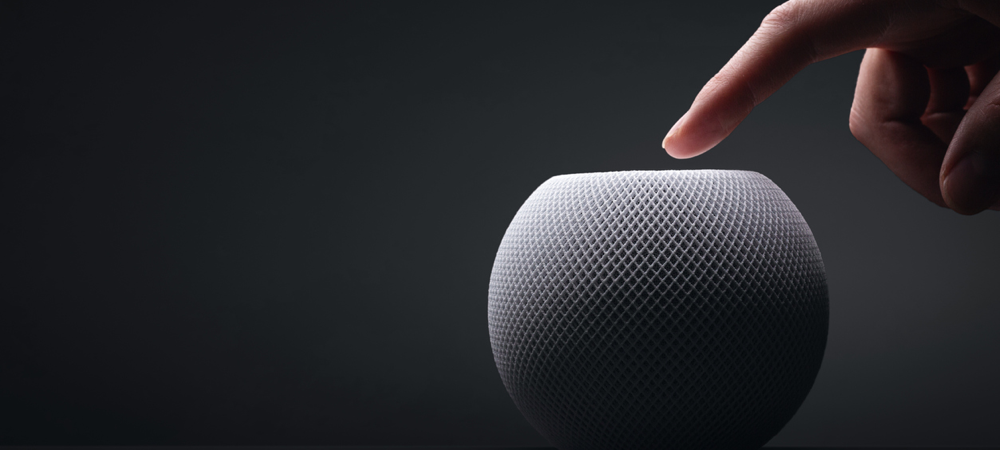Hoe Voice Changer te gebruiken voor Discord
Held Onenigheid / / October 13, 2020
Laatst geupdate op
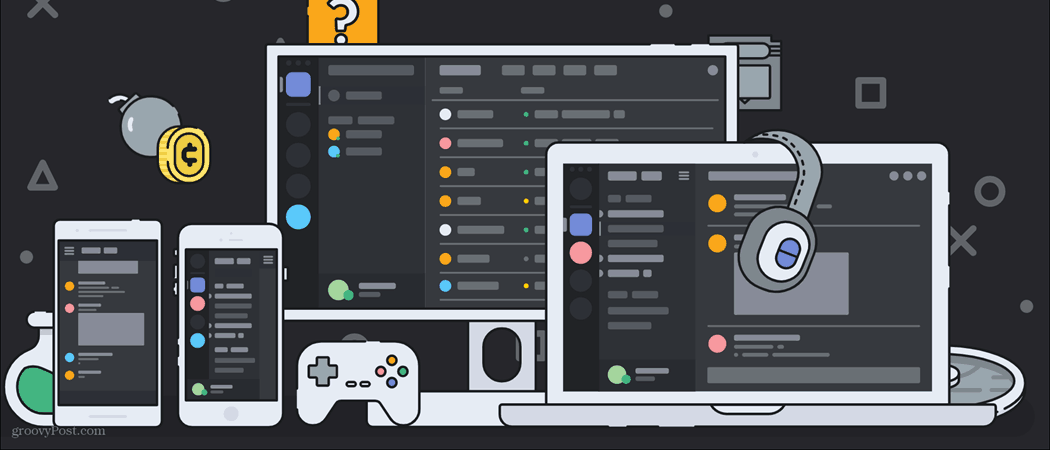
Hoewel het aanpassen van onenigheid misschien een moeilijke taak lijkt, is het toevoegen van een stemwisselaar aan uw spraakcommunicatie op het platform eenvoudiger dan u misschien denkt. Het enige dat nodig is, is het downloaden van een programma. Zodra u dit programma heeft geïnstalleerd (wat we zullen behandelen), hoeft u het alleen nog maar in te stellen en te gebruiken. Dit alles komt hier aan bod. We zullen bespreken hoe je een programma genaamd Voicemod kunt gebruiken. Dit programma lijkt het gemakkelijkst te installeren en te gebruiken, hoewel niet alle functies gratis te gebruiken zijn. Laten we eerst eens kijken hoe we het programma kunnen installeren.
Voicemod installeren
Voicemod is slechts een van de vele tools voor stemmodificatie die er zijn, maar deze lijkt de schoonste te zijn. Laten we om te beginnen de site bezoeken om de download te starten.
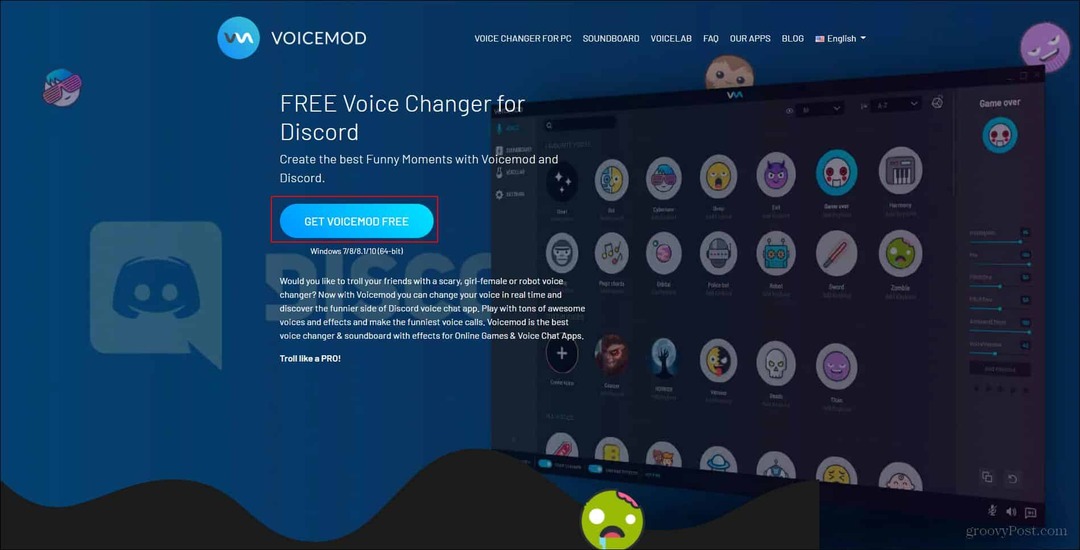
Hier begint u door op het Download hier Voicemod knop. Als je daar klikt, wordt je gevraagd om in te loggen op je Discord-, Google- of Twitch-account. Omdat we Voicemod voor Discord gebruiken, heb ik zojuist ingelogd op mijn Discord-account (hoewel ik niet geloof dat het uitmaakt welk account je gebruikt om in te loggen).
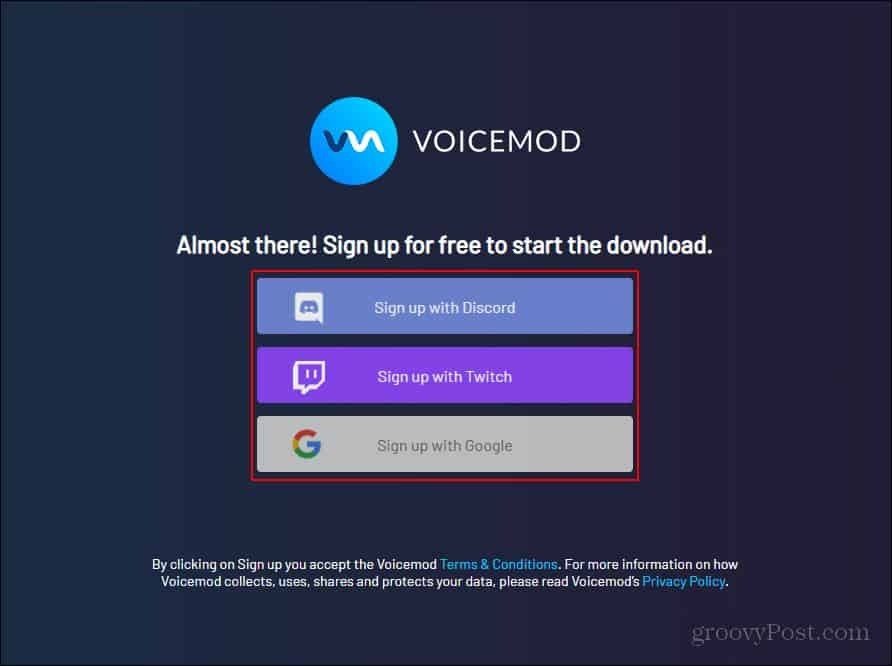
Zodra u bent ingelogd, wordt de .exe gedownload naar uw downloadmap. U kunt de bestandslocatie openen waar het zich bevindt of dubbelklikken op de .exe waar het in uw browser wordt weergegeven.

Dit zal eindelijk de installatiewizard openen. U hoeft alleen door deze wizard te navigeren om het programma te installeren. Zodra de installatie is voltooid, zal het programma u vragen om uw computer daar automatisch opnieuw op te starten of om uw computer later handmatig opnieuw op te starten.

Nadat u uw computer opnieuw heeft opgestart, zou u Voicemod moeten kunnen opzoeken en de snelkoppeling kunnen vinden om het te starten. Ofwel dat of er zal een snelkoppeling op het bureaublad of op de taakbalk zijn waarmee u het programma gemakkelijk kunt vinden.
Voicemod gebruiken
Nadat u uw computer opnieuw heeft opgestart, zou er een pictogram op uw bureaublad moeten staan waarop u kunt klikken om het programma te openen. Is dit niet het geval, klik dan op het Windows-pictogram linksonder in uw scherm en typ Voicemod. Het programma zou daar moeten verschijnen. Dubbelklik op het pictogram om het programma te openen. Wanneer het programma wordt geopend, moet u de invoer en uitvoer selecteren die het gaat gebruiken. De output is zodat je met je stem kunt horen hoe elk filter klinkt.
Nu dat is gebeurd, kun je met de filters rommelen! Elke dag krijgt u een nieuwe set gratis filters, maar u kunt alle filters ontgrendelen door de pro-versie van Voicemod te downloaden. De basisversie is goed als je gewoon met je vrienden wilt rommelen en wat filters wilt gebruiken. Je kunt ook een extra gratis filter ontgrendelen door over Voicemod te delen op sociale media.
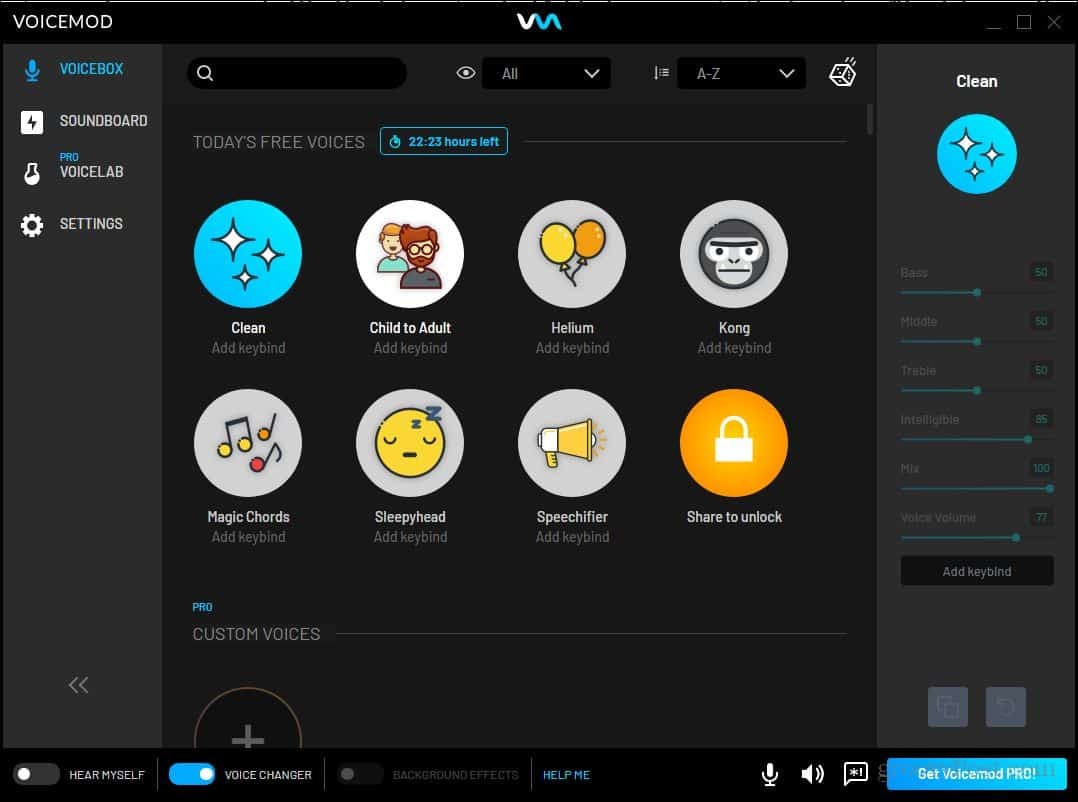
Om nu stemmodi in te stellen met onenigheid, wil je eerst onenigheid openen en je instellingen zoeken die zich in de linkerbenedenhoek zouden moeten bevinden (het ziet eruit als een versnelling). Zodra je daarop klikt, wil je zoeken waar 'Spraak en video' staat

Om het Voicemod-programma bruikbaar te maken, moet u de invoer wijzigen in het Voicemod-programma. Er moet "Microfoon (Voicemod Virtual Audio)" staan.
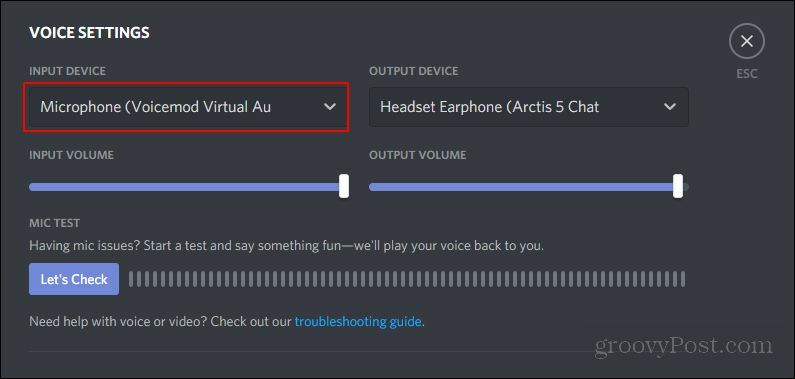
Als je die set eenmaal hebt, kun je je stem veranderen met het programma, en kunnen anderen de audio-wijziging horen. Met het basisprogramma heb je maar zeven gratis spraakopties die elke 24 uur veranderen. Met Pro heb je toegang tot meer dan 80 verschillende stemmen. Als je veel gebruik wilt maken van een stemveranderingsprogramma, raad ik je ten zeerste aan om in dit programma te investeren. Het is ongelooflijk eenvoudig te gebruiken en vereist weinig inspanning om te installeren.
Gevolgtrekking
Er zijn veel dingen die u kunt doen met een stemwisselaarprogramma. Het is niet alleen handig, maar ook leuk om te gebruiken. Het kan worden gebruikt in een YouTube-video, of gewoon om met je vrienden te rommelen. Er zijn veel verschillende redenen waarom u een stemwisselaar zou willen gebruiken. Met dit programma raad ik ten zeerste aan te investeren in de pro-versie van het programma. Het is relatief goedkoop en geeft je toegang tot een grote bibliotheek met verschillende stemmen. Onthoud gewoon altijd om plezier te hebben met wat je doet!
Wat is persoonlijk kapitaal? 2019-recensie, inclusief hoe we het gebruiken om geld te beheren
Of u nu voor het eerst begint met beleggen of een doorgewinterde handelaar bent, Personal Capital heeft voor elk wat wils. Hier is een blik op de ...